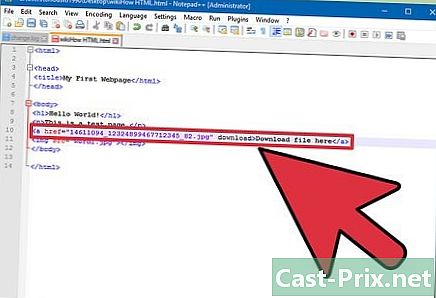Kuidas sorteerida suures mahus fotosid

Sisu
Selles artiklis: valmistage triTrieri fotodVaadake tulemust
Kui peate suures mahus fotosid sorteerima minimaalse aja jooksul, huvitab see artikkel teid! Eelkõige kehtib see spordifotograafide kohta, kes teevad nädalavahetusel tuhandeid fotosid ja peavad neid kiiresti sorteerima, et neid huvilistele osalejatele müüa. Otse kohapeal või veebisaidi kaudu. Fotode sorteerimiseks on palju erinevaid lähenemisviise, sageli töömahukas ja ebausaldusväärne. Kõige klassikalisem näide on failibrauseri ja võimaluse korral ka Exceli lehe lihtne kasutamine. Siin esitatud lähenemisviis põhineb spetsiaalselt selleks loodud tarkvara kasutamisel. Sorteerimisprotsess jääb käsitsi, kuid ergonoomika ja selleks loodud funktsioonide kiirendamist kiirendab.
Selle tarkvara nimi on Sorty ja see suudab sortida kuni 1500 fotot tunnis, lihtsalt mõne klaviatuuri abil. See pakub mitmeid sortimisrežiime, mida saab kasutada samaaegselt.
Kataloogi asetus (näidatud selles artiklis)
Piiblinumbrite kirjutamine foto metaandmetes
Väljund a.csv-failis (redigeeritav Microsoft Exceli abil)
Kui olete veendunud, saate seda enne ostmist tasuta proovida veebisaidil http://www.sorty-app.com.
etappidel
1. osa Sorteerimise ettevalmistamine
- Teisaldage fotod digitaalsest seadmest oma salvestusruumi. Alustage fotode teisaldamisega seadmest kataloogi, kuhu soovite fotod salvestada. See võib olla teie arvuti kõvakettal või välisel kõvakettal (USB või võrk).
- Klõpsake nuppu navigate ja valige sortimiseks kataloog. Kui seda pole veel tehtud, käivitage tarkvara ja klõpsake nuppu navigate et leida ja laadida kataloog, mis sisaldab sorteeritavaid fotosid.
-
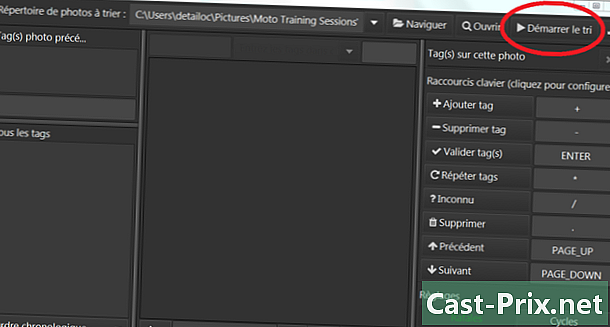
Klõpsake nuppu Alusta sorteerimist. Sorty näitab esimest sorteeritavat pilti Sorteerimise seanss võib alata.
2. osa Sorteeri fotod
-

Tippige rinnatüki nimi (või tahvel jne)), mis on pildil näidatud piirkonnas. - Vajutage ENTER et kinnitada ja minna järgmise pildi juurde. See teisaldab foto selle nimega alamkausta ja liigub järgmise foto juurde.
- Korrake toimingut teiste piltide jaoks. Kõigi teiste fotode jaoks on vaja toimingut korrata. Sorty näitab ekraani allosas oma edusammude statistikat.
3. osa Vaadake tulemust
- Klõpsake nuppu avatud sorteerimise tulemuse visualiseerimiseks. Igal ajal võite nuppu klõpsata avatud sorteerimise tulemuse visualiseerimiseks. Sõltuvalt aktiveeritud sortimisrežiimidest leiate:
- alamkaustad koos piiblinumbrite ja vastavate fotodega,
- IPTC alamkaust, mis sisaldab fotode koopiaid, mille metaandmetes on autentimine kirjutatud,
- a.csv-fail, mis sisaldab sortimistöö tulemust (seda faili on võimalik lugeda Microsoft Exceli abil).
- Neid režiime saab lubada / keelata, klõpsates paremas alanurgas oleval kolmel nupul (kaust, IPTC, CSV).

- Sorty peate alla laadima saidil http://www.sorty-app.com. See on saadaval Windowsi, Maci ja Linuxi jaoks. Prooviversioon on ajaliselt piiratud ja pakub täpselt samu võimalusi kui tasuline versioon
- Sorty foto sortimine Sorty abil koosneb sisuliselt numbrite sisestamise tööst. Seetõttu on soovitatav kasutada sobivamat klaviatuuri, isegi kui see pole kohustuslik